Primeiros passos com LaTeX
Primeiros passos com LaTeX
Certo. Já programamos um monte de coisa, e agora vamos programar pra escrever um PDF? Pois é, estranho, mas gostei. Motivo: Não preciso me preocupar com estética, e mesmo assim fica bonito. Minha preocupação é com a organização, e também fica organizado.
Mas tem muito lugar que vai explicar os motivos de usar o LaTeX. Vamos pro código.
Instalação
Essa parte que vou ficar devendo um pouco, caso você não use Ubuntu. Mas se for, só usar os apt-get abaixo:
sudo apt-get install gummi sudo apt-get install abntex Estou usando esse gummi, pois é bem fácil de começar. Foi recomendação em algum site, e peguei. O bom é que ele vai compilando, então você já vê o resultado do que está fazendo. E esse abntex é só para você ter o formato ABNT. Não é tão necessário assim.
Caso não esteja no Ubuntu, baixe algum por aqui.
Hello World
Certo. Vamos fazer nosso Hello World. Cole o seguinte código:
\documentclass[]{article}
\begin{document}
Hello World
\end{document}
E com isso, temos nosso Hello World

Certo. Mas o que nós fizémos?
O programa é dividido em 2 partes:
A primeira é o cabeçalho, onde vamos colocando nossas bibliotecas, e informações do projeto. Nosso documento tem uma linha de cabeçalho apenas.
A segunda parte é o documento, em que colocamos as informações, em que no nosso caso são nossas 3 linhas.
* Observação: Em alguns casos, pode ocorrer dele demorar para gerar o PDF (e comigo, uma vez compilou errado). Aperte F9 para compilá-lo mais rapidamente (ou corrigir um compilado errado).
O básico
Bom, primeiro tive um problema estranho: Ele não aceita acentuação, como “é” ou “ç”. Resolvemos isso fácil, dizendo para utilizar UTF-8. Coloque no seu cabeçalho (entre o \documentclass[]{article} e o \begin{document}) o seguinte:
\usepackage[utf8]{inputenc}
E pronto. Resolvemos o primeiro problema. Mas já que estamos com a mão na massa, vamos criar uma capa bonita. Copie e cole o seguinte:
\documentclass[]{article}
\usepackage[utf8]{inputenc}
\usepackage[brazil]{babel}
\title {Aprendendo \LaTeX}
\author{rafaelhdr}
\date{\today}
\begin{document}
\maketitle
Hello World
\end{document}
Quanta coisa. Mas você vai entender rápido.
usepackage - Estamos selecionando os pacotes, e passando ainda configurações pra ele. No exemplo, dizemos que é UTF-8 e que é pra fazer em português daqui do Brasil.
\title \author e \date - Simplesmente estamos passando algumas informações a mais para o documento.
\maketitle - E por fim, estamos mandando ele fazer essa capa, com as informações que já passamos no cabeçalho.
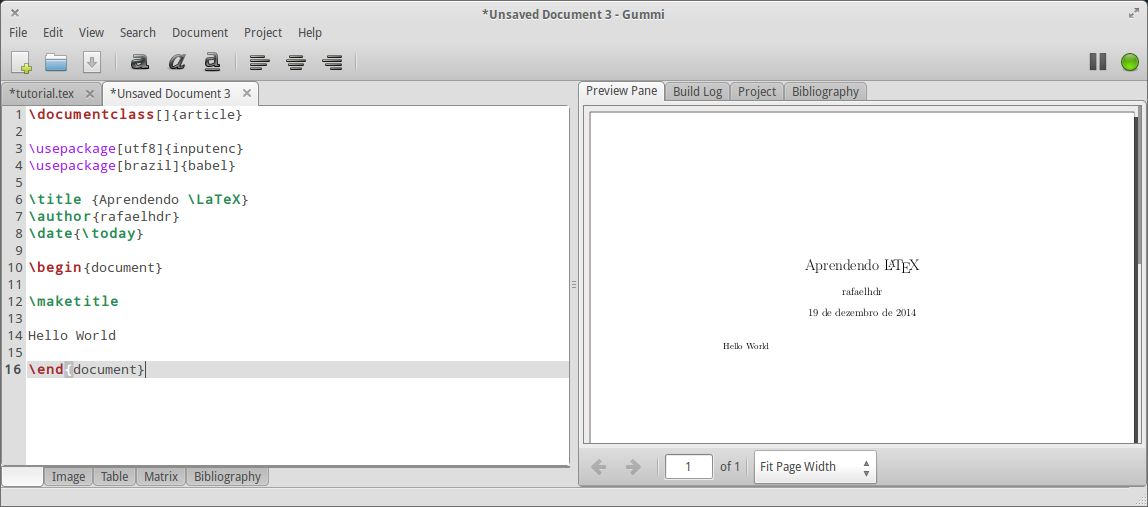
Observação: Para quem conseguiu baixar o ABNT, troque a primeira linha para utilizá-lo.
\documentclass[]{abnt}
Ele só vai mudar um pouco o design. Aí o que você fizer, vai ficar parecido com o meu.
Conteúdo
Agora vamos incrementar esse conteúdo. Só o hello world não ajuda muito.
Para isso, vamos falar um pouco da estrutura. Ela é dividida em 7 tipos:
- \part
- \chapter
- \section
- \subsection
- \subsubsection
- \paragraph
- \subparagraph
Fonte: https://pt.sharelatex.com/learn/Sections_and_chapters
Isso vai nos ajudar a organizar bem o nosso texto. Para nosso exemplo, vou criar um PDF com 2 partes compostas por alguns capítulos, justamente ensinando o LaTeX. Para agora, edite apenas o documento. Deixe o cabeçalho como está.
\begin{document}
\maketitle
\tableofcontents{}
\begin{resumo}
Resumo do meu tutorial de \LaTeX. Espero que possa ajudá-lo.
Teremos apenas alguns exemplos, e o código fonte será distribuído pelo
site rafaelhdr.com.br.
\end{resumo}
\part{Aprendendo \LaTeX}
\chapter{Começando}
\section{Minha primeira seção}
Esse é meu primeiro texto em \LaTeX. Eu estou
utilizando-o para mostrar alguns exemplos de como trabalhar com ele.
Espero que gostem.
Se tiver alguma dúvida, fique à vontade para postar.
Com certeza podemos nos ajudar juntos, já que eu também estou aprendendo.
\section{Continuando...}
E no caso, vemos que o \LaTeX está ajudando a gente a deixar organizado,
e bonito, sendo que nós nos preocupamos apenas em ter conteúdo.
\end{document}
\tableofcontents - Queremos um índice. Ele já faz rapidamente.
\begin{resumo} - Estamos criando nosso resumo. Muito comum vermos um abstract no começo de textos, e é pra isso mesmo que ele serve.
\part \chapter \section - Estamos dizendo como é a estrutura de nosso documento. Simples assim.
Ele já está ganhando um corpo, e já podemos entender o que estamos fazendo. Agora vou partir para os detalhes. Mas antes, salve esse projeto em alguma pasta. Precisaremos disso para nossas imagens.
Funções extras
Imagem
Antes de colocarmos as imagens, crie uma pasta (vou chamar essa pasta de images) dentro da pasta que você salvou o latex. E dentro dessa pasta de imagem, coloque uma imagem sua.
- Projeto LaTeX
- tutorial.tex (seu arquivo latex)
- images/ (sua pasta de imagens)
- lion-latex-logo.png (uma imagem para exemplo)
- tutorial.tex (seu arquivo latex)
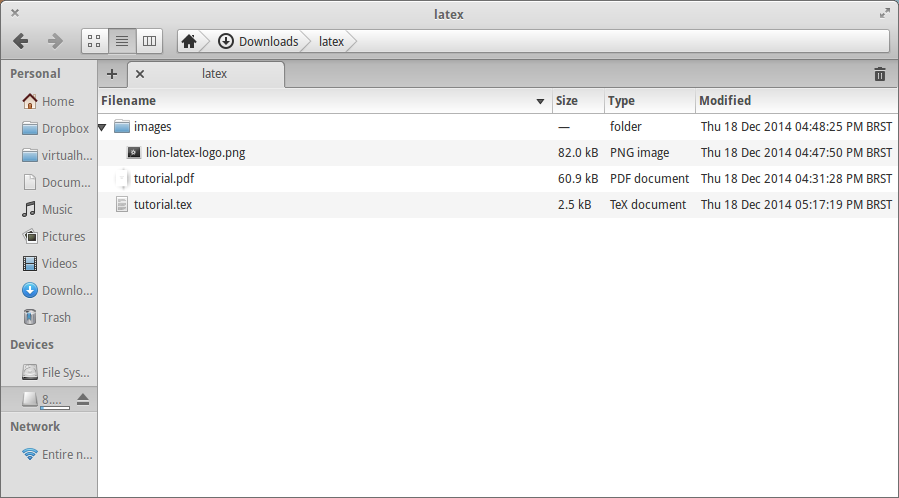
Certo. Ambiente preparado. Agora coloque no cabeçalho:
\usepackage{graphicx}
\graphicspath{ {images/} }
Isso é para usarmos a bibliotecas de imagens, e então o LaTeX saberá onde procurá-las.
Adicione no texto o seguinte, no final do conteúdo:
\part{Funções extras}
\chapter{Imagem}
\begin{figure}[h]
\centering
\includegraphics[width=0.3\linewidth]{lion-latex-logo.png}
\caption{Minha imagem recém adicionada :)}
\label{fig:lion}
\end{figure}
E podemos fazer facilmente referências a essa imagem \ref{fig:lion}
Para organizar, estou criando novo capítulo. Com o texto acima, centralizamos nossa imagem. Além disso, conseguimos fazer referência de qualquer lugar, como no exemplo. E abaixo, o resultado:
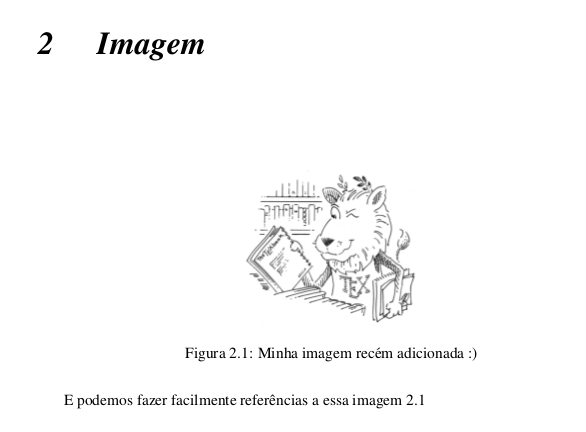
Link
Vamos lá. Código do cabeçalho:
\usepackage{hyperref}
\hypersetup{
colorlinks=true,
linkcolor=blue,
filecolor=magenta,
urlcolor=cyan,
}
E agora o código do documento:
\chapter{Link}
Link para o \href{http://www.rafaelhdr.com.br}{meu site}
E você já deve estar entendendo bem mais rápido (depois de tantos exercícios). Usamos o pacote hyperref, e logo após o configuramos com algumas cores (a padrão eu achei estranha). E então você configura as cores dele com o hypersetup (você encontra mais opções de configurações aqui).
E agora abaixo o resultado.
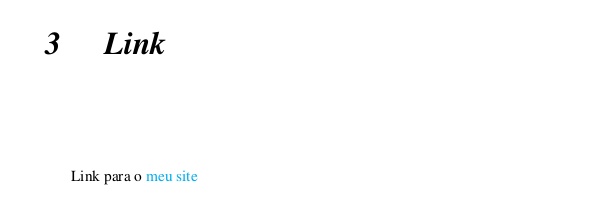
Código
Se você for programador, vai precisar disso. Então vamos lá! Cabeçalho:
\usepackage{listings}
E documento:
\chapter{Inserir código}
Abaixo, vamos escrever um código simples.
\begin{lstlisting}
print "Hello World!"
\end{lstlisting}
Usamos o package listings, e no documento, usamos begin e end para delimitar o código.
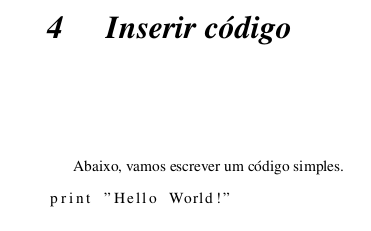
Bibliografia
E esse é o último. Não precisamos de cabeçalho. No documento:
\chapter{Adicionar bibliografia}
Para colocar bibliografia, farei uma referência \cite{bibliography_management} \cite{learn_latex}.
\begin{thebibliography}{}
\bibitem{bibliography_management}
wikibooks,
\url{http://en.wikibooks.org/wiki/LaTeX/Bibliography_Management},
Acessado em \date{\today}.
\bibitem{learn_latex}
sharelatex,
\url{https://pt.sharelatex.com/learn/},
acessado em \date{\today}.
\end{thebibliography}
E pronto. Se precisarmos de algo, podemos citá-lo com o \cite. Ao final, colocamos nossa bibliografia, e damos um nome a ela. Com esse nome, não precisamos mais nos preocupar na ordem das referências, que o próprio LaTeX vai linká-lo corretamente.
Conclusão
Certo. Teve muita coisa aqui. Podemos facilmente nos perder em tanto código. Tente usar comentários (linhas que começam com % são comentários) para ajudá-lo a se organizar.
Mas agora, é com você. Faça algum trabalho com LaTeX para ajudar a se familiarizar com ele, e lembrar de tudo.
Vou disponibilizar isso tudo que fiz para vocês: latex-tutorial.zip.

